锐捷客户端设置说明
锐捷认证客户端使用说明【模板】
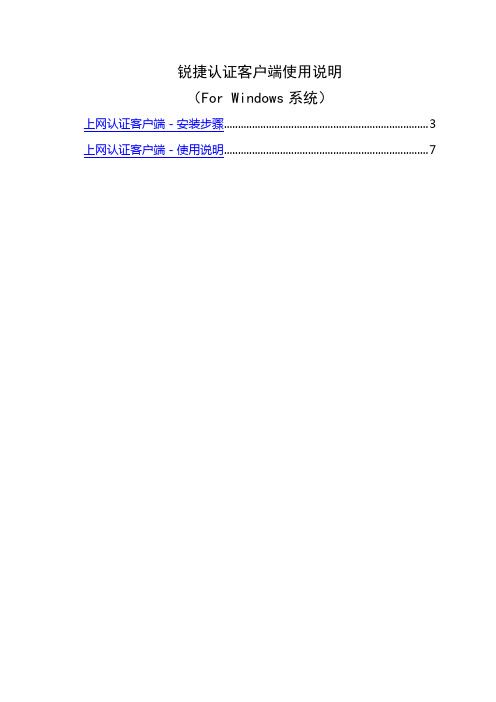
锐捷认证客户端使用说明(For Windows系统)上网认证客户端-安装步骤 (3)上网认证客户端-使用说明 (7)相关链接1、下载地址:******/sam/sam.rar2、使用手册:******/sam/handbook.doc3、常见问题:******/sam/faq.html4、自助服务:******/zizhu上网认证客户端-安装步骤1、下载客户端软件:******/sam/sam.rar,如下图:2、打开sam.rar压缩包,双击上网认证客户端.exe,如下图:3、在弹出的窗口中选择安装的语言,我们使用默认的“中文”,点击“确定”,如下图:4、点击“下一步”,如下图:5、点击“是”,接受许可协议,如下图:6、选择程序安装的目的地文件夹,如果缺省路径安装,则直接点击“下一步”,如下图:7、选择程序文件夹,点击“下一步”,如下图:8、点击按钮“完成”,完成上网认证客户端的安装,如下图:9、安装完成后,桌面会出现一个客户端软件的快捷方式,如下图:10、第一次运行客户端软件,需要重启电脑,点击完成,如下图:安装完毕,重启完电脑,就可以正常使用。
上网认证客户端-使用说明注意:安装上网认证客户端软件时,安装过程会自动取消该选项,但有些时候用户可能在无意中重新开启了该项目。
建议不启用系统自带的802.1X 身份认证,具体操作步骤如下:打开本地连接->属性->验证,将“启用此网络的IEEE 802.1X身份验证”这一项去掉,不要勾选。
1、双击桌面上认证客户端的快捷方式,如下图。
如果未找到快捷方式,请点击屏幕左下角的<开始>按钮,再点击<所有程序>,找到Ruijie Supplicant程序组,点击<锐捷认证客户端>图标。
2、启动认证客户端,出现如下界面:3、请填写好用户名、密码,选择好网卡后,如下图,再点击连接,即完成认证。
(注:用户名-学生用户,请输入学号;-教工用户,请输入工号。
锐捷认证客户端无线认证功能使用说明

锐捷认证客户端无线认证功能使用说明一、限制列表锐捷网络RG-Supplicant(下文简称Su)软件从Su3.63版本开始支持无线认证功能。
此功能要依赖微软操作系统的相关无线组件,微软公司不同版本操作系统的无线组件功能上稍有差别,Su的无线功能对操作系统的依赖列表如下:A、Windows XP sp2系统可以使用Su的无线认证功能,但需要确保安装微软msxml6.msi补丁以及WindowsXP-KB918997-v6补丁,在使用Su的无线功能前还需要确保开启Wireless Zero Configuration服务,并确保此服务能正常使用。
B、Windows XP sp3系统不需要安装无线补丁即可使用Su的无线认证功能。
但要确保开启Wireless Zero Configuration服务,并确保此服务能正常使用。
C、Vista以及Vista Sp1系统默认就支持无线认证,不需要额外安装补丁,但需要确保WLAN AutoConfig服务被开启,并且此服务能正常使用。
D、Su的无线认证功能不支持在Windows 2000、XP(无补丁)、XP sp1以及Windows2003系统下使用。
Su支持的无线网络认证类型为WPA- Enterprise 以及WPA2- Enterprise,不支持共享式(WPA-Personal、WPA2-Personal)无线连接,开放式无线认证方案请使用原有的EAP-MD5进行认证,结合无线网络功能所支持的无线802.1x认证类型固定为PEAP-MSCHAPv2认证,暂不支持证书认证。
安全的无线认证功能不支持使用中文用户名以及中文服务名进行认证(Su以及微软操作系统自带无线客户端均不支持中文用户名认证),这一点要同有线认证功能区分开。
原有的开放式无线认证支持使用中文用户名以及服务名进行认证。
二、无线客户端的使用方法Su在发到用户手上的时候,无线网络一般情况下是被定制好的,用户只需按照安装时的提示要求进行安装,然后重启系统即可使用。
锐捷认证客户端V3.63版本说明书

锐捷认证客户端V3.63版本说明书锐捷网络2009-3-2Supplicant 3.63版本说明关键词:SMP、SAM、Supplicant、认证、端点防护摘要:本说明书涵盖了Supplicant 安全认证客户端3.63的版本说明。
主要包含了版本特性和功能说明。
缩略语:注:Supplicant 在本文档中简称Su1版本信息版本号[注]:在Su主界面右下角明确标识出软件版本号。
同一序列,同一版本号的客户端,因部署方式不同,分为安装包与升级包。
安装包用于用户手动安装,升级包用于SAM自动升级部署例如:Su3.63客户端发行软件中含Su3.63安装包与Su3.63升级包。
通过网站链接,让用户自行下载软件,手动安装时,应该把Su3.63版安装包挂出。
部署SAM自动升级,强制用户升级到新版本时,应该挂出Su3.63升级包历史版本软件运行环境配套设备列表2版本特性说明注:*标注为新功能或功能有所改动,更详细的功能介绍请参阅《SU主要功能说明》文档。
3特性说明(新增功能)3.1 *微软补丁更新1、对于下载安装完成的补丁,将给予彻底删除。
以避免用户硬盘莫名其妙的空间不足,导致其他异常现象2、将WUA打包到SU的安装包中,安装过程中如果发现操作系统未安装,则自动进行安装3、使用泡泡信息向用户显示整个补丁的更新过程3.2 身份认证1、802.1x身份认证,认证模式自适应。
当SU第一次进行认证时,先使用Ruijie私有组播地址尝试进行认证,如果得不到交换机的响应,则再采用标准组播尝试进行认证。
SU可自动记录最近一次认证成功的认证模式。
当重新进行认证时,SU采用最近一次认证成功的认证模式进行认证,如果得不到交换机响应,则再使用另一种认证模式进行认证3.3 执行SAM和SMP服务器指令1、提示信息采用新的泡泡模式,下发的消息一直显示,需要手动关闭3.5 客户端可定制化1、去除定制化工具中认证模式设置(有线)页面3.6 修订列表1.取消认证前后获取IP地址(DHCP)(后续Option82应用模式采用认证后获取IP地址进行支持)2.不再支持通过升级5文件进行自动升级(Su3.10开始只支持下载升级包升级的方式)3.不再支持Windows9x、WindowsMe、WindowsNT4.x操作系统4.定制化默认使用锐捷私有组播发起认证5.从3.10版本开始对用户名密码进行统一管理,不因为软件升级导致已经保存的用户名密码遗失6.下传短消息、或SAM广告如包括URL,点击泡泡菜单将启动浏览器直接连接到该URL7.短消息和修复程序记录,最多保存200条,超过200条将删除最先被保存的记录8.对于SAM下发的广播信息,每次手动认证成功后显示一次9.统一版本,将之前单独发布的vista系统和支持2003以下系统的两个版本整合为一个版本10.将DHCP认证前获取IP地址的认证行为从二次认证修改为只在获取地址后进行一次认证11.废弃Su3.20版本及其以前版本的用户名、密码加密方法12.修正了Su3.10中存在的某些条件下循环认证的问题13.修正了Su3.11等Vista版本与VPN拨号冲突导致系统蓝屏的问题14.Arp静态绑定增加功能,Su3.10中的绑定功能只在单网卡系统上生效,本次加入对指定网卡进行网关地址绑定的功能15.增加中文用户名认证功能16.修正了某些品牌的摄像头驱动被Su识别为网卡的问题17.增加瑞星行业版杀毒软件弱联动功能18.新增在老版本Su使用过程中依然可以安装新版本的功能19.摒弃了Vista系统下必须以兼容性模式运行的问题,现在可以正常运行在vista下了20.增加在Vista系统下以管理员权限运行的功能,前提当前用户属于管理员组21.将用户使用name@server这种形式的服务更改为使用下拉列表形式,为了兼容老版本Su,现在的实现过程是Su3.10以后版本的客户端升级后依然可以使用name@server的方式进行认证,使用这种方式时服务的下拉列表不能再选择其他服务,应设置为默认的“不使用服务”。
锐捷认证客户端使用说明-认证客户端日常使用说明
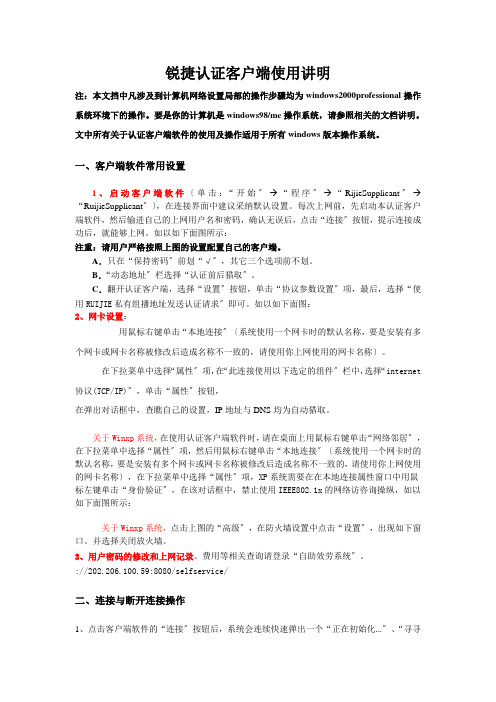
锐捷认证客户端使用讲明注:本文挡中凡涉及到计算机网络设置局部的操作步骤均为windows2000professional操作系统环境下的操作。
要是你的计算机是windows98/me操作系统,请参照相关的文档讲明。
文中所有关于认证客户端软件的使用及操作适用于所有windows版本操作系统。
一、客户端软件常用设置1、启动客户端软件〔单击:“开始〞→“程序〞→“RijieSupplicant〞→“RuijieSupplicant〞〕,在连接界面中建议采纳默认设置。
每次上网前,先启动本认证客户端软件,然后输进自己的上网用户名和密码,确认无误后,点击“连接〞按钮,提示连接成功后,就能够上网。
如以如下面图所示:注重:请用户严格按照上图的设置配置自己的客户端。
A.只在“保持密码〞前划“√〞,其它三个选项前不划。
B.“动态地址〞栏选择“认证前后猎取〞。
C.翻开认证客户端,选择“设置〞按钮,单击“协议参数设置〞项,最后,选择“使用RUIJIE私有组播地址发送认证请求〞即可。
如以如下面图:2、网卡设置:用鼠标右键单击“本地连接〞〔系统使用一个网卡时的默认名称,要是安装有多个网卡或网卡名称被修改后造成名称不一致的,请使用你上网使用的网卡名称〕。
在下拉菜单中选择“属性〞项,在“此连接使用以下选定的组件〞栏中,选择“internet 协议(TCP/IP)〞,单击“属性〞按钮,在弹出对话框中,查瞧自己的设置,IP地址与DNS均为自动猎取。
关于Winxp系统,在使用认证客户端软件时,请在桌面上用鼠标右键单击“网络邻居〞,在下拉菜单中选择“属性〞项,然后用鼠标右键单击“本地连接〞〔系统使用一个网卡时的默认名称,要是安装有多个网卡或网卡名称被修改后造成名称不一致的,请使用你上网使用的网卡名称〕,在下拉菜单中选择“属性〞项,XP系统需要在在本地连接属性窗口中用鼠标左键单击“身份验证〞,在该对话框中,禁止使用IEEE802.1x的网络访咨询操纵,如以如下面图所示:关于Winxp系统,点击上图的“高级〞,在防火墙设置中点击“设置〞,出现如下窗口。
锐捷U空间(UWS基础版)客户端用户手册说明书

锐捷U空间(UWS基础版)客户端文档版本V1.2归档日期2022-09-30版权声明copyright © 2022 锐捷网络保留对本文档及本声明的一切权利。
未得到锐捷网络的书面许可,任何单位和个人不得以任何方式或形式对本文档的部分或全部内容进行复制、摘录、备份、修改、传播、翻译成其他语言、将其部分或全部用于商业用途。
、、和其他锐捷网络商标均为锐捷网络的商标。
本文档提及的其他所有商标或注册商标,由各自的所有人拥有。
免责声明您所购买的产品、服务或特性等应受商业合同和条款的约束,本文档中描述的部分或全部产品、服务或特性可能不在您的购买或使用范围之内。
除非合同另有约定,锐捷网络对本文档内容不做任何明示或默示的声明或保证。
由于产品版本升级或其他原因,本文档内容会不定期进行更新。
锐捷网络保留在没有任何通知或者提示的情况下对文档内容进行修改的权利。
本手册仅作为使用指导。
锐捷网络在编写本手册时已尽力保证其内容准确可靠,但并不确保手册内容完全没有错误或遗漏,本手册中的所有信息也不构成任何明示或暗示的担保。
前言读者对象本书适合下列人员阅读●普通用户●网络管理员技术支持●锐捷网络官方网站:●锐捷网络官方网站服务与支持版块:/fw/●锐捷网络7*24h智能客服闪电兔:●锐捷网络7*24h技术服务热线:4008-111-000●锐捷网络售后服务工具——小锐云服:/special/fw/tool/xryf/●锐捷网络技术支持与反馈信箱:*********************.cn●锐捷网络文档支持与反馈信箱:**************.cn小锐云服APP 锐捷服务公众号本书约定1. 图形界面格式约定2. 各类标志本书还采用各种醒目标志来表示在操作过程中应该特别注意的地方,这些标志的意义如下:警告表示用户必须严格遵守的规则。
如果忽视此类信息,可能导致数据丢失或设备损坏。
注意表示用户必须了解的重要信息。
如果忽视此类信息,可能导致功能失效或性能降低。
锐捷认证客户端使用说明
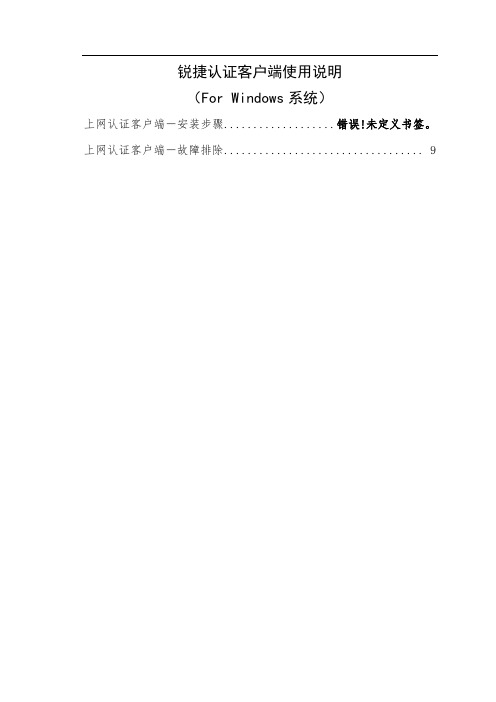
锐捷认证客户端使用说明(For Windows系统)上网认证客户端-安装步骤................... 错误!未定义书签。
上网认证客户端-故障排除. (9)相关链接1、上网申请表:/metc/2、客户端下载地址:/metc/2、锐捷用户自助服务:http://10.0.3.108:8080/selfservice/办公区和教工宿舍楼上网流程一、填写“锐捷上网账号、邮箱申请表”,然后到现代教育技术中心申请IP地址和锐捷上网用户名。
锐捷上网账号、邮箱申请表下载地址:/metc/ShowArticle.asp?ArticleID=1612二、连接网线三、设置IP地址(1)右键点击桌面“网上邻居”→属性,在弹出的窗口中,右键点击“本地连接”(如有多个本地连接,请选择你所使用的网卡)→属性,出现如图1.1所示。
图1.1(2)双击图1.1中红圈中的“Internet协议(TCP/IP)”,出现图1.2界面。
图1.2(3)选中“使用下面的IP地址”,输入由教育技术中心提供的IP地址,例如图1.3所示。
点击“确定”后,图1.3窗口关闭,再单击图1.1“确定”之后,即可。
图1.3四、下载并安装锐捷上网客户端(1)到技术中心主页/metc/下载“锐捷客户端”,客户端有多个版本,请依据各自系统选择下载。
一般只需按步骤安装即可。
windows 7以上版本系统提示“无法拷贝文件*.*,请重启电脑后再试”。
解决方法:右键单击“锐捷安装包”,然后选择以管理员身份运行。
以下仅以锐捷客户端3.0版为例:(2)下载完成之后,双击图标,出现如图3.2的安装界面。
图3.2(3)点“确定”,出现如图3.3界面。
图3.3(4)按“下一步”,出现如图3.4界面。
图3.4(5)阅读用户协议,按“是”继续安装,否则将退出本次安装程序。
按“是”后出现图3.5界面。
图3.5(6)可以点击“浏览”更改安装路径,如不更改,直接点击“下一步”继续安装。
锐捷基础配置命令参考手册

RGNOS™命令参考手册基础配置目录第一章用户界面命令 (1)1.1 基本用户界面相关命令 (1)1.1.1 configure terminal (1)1.1.2 control e1 (2)1.1.3 dialer-peer (2)1.1.4 disable (2)1.1.5 enable (3)1.1.6 end (3)1.1.7 exit (4)1.1.8 help (4)1.1.9 interface (5)1.1.10 line (5)1.1.11 router-map (6)1.1.12 setup (6)1.1.13 show histroy (8)1.1.14 voice-port (8)1.1.15 voice service voip (8)第二章系统管理命令 (9)2.1 基本系统管理相关命令 (9)2.1.1 calendar set (9)2.1.2 clock set (9)2.1.3 copy (10)2.1.4 hostname (11)2.1.5 show clock (11)2.1.6 show running-config (12)2.1.7 show startup-config (12)2.1.8 reload (12)2.1.9 write (13)2.2 文件系统操作命令 (14)2.2.1 dir (14)2.2.2 delete (15)2.2.3 rename (15)2.2.4 squeeze (16)2.2.5 format (17)第三章升级与维护相关命令 (19)3.1 升级和维护相关命令 (19)3.1.1 copy tftp flash (19)3.1.2 copy tftp update (20)3.1.3 ROM模式下升级 (21)第四章SNTP配置命令 (22)4.1 SNTP配置相关命令 (22)4.1.1 sntp enable (22)4.1.2 sntp interval (22)4.1.3 sntp server (23)4.1.4 show sntp (24)第五章SNMP配置命令 (25)5.1 SNMP配置相关命令 (25)5.1.1 no snmp-server (25)5.1.2 show snmp (26)5.1.3 snmp-server chassis-id (26)5.1.4 snmp-server community (27)5.1.5 snmp-server contact (28)5.1.6 snmp-server enable traps (28)5.1.7 snmp-server host (29)5.1.8 snmp-server location (30)5.1.9 snmp-server packetsize (30)5.1.10 snmp-server queue-length (31)5.1.11 snmp-server system-shutdown (32)5.1.12 snmp-server trap-source (32)5.1.13 snmp-server trap-timeout (33)第六章调试工具命令 (34)6.1 调试工具相关命令 (34)6.1.1 debug (34)6.1.2 ping (36)6.1.3 show (37)6.1.4 service tcp-keepalives-in (38)6.1.5 service tcp-keepalives-out (39)第七章系统日志命令 (41)7.1 系统日志相关命令 (41)7.1.1 logging on (41)7.1.2 terminal monitor (42)7.1.3 logging buffered (42)7.1.4 logging (44)7.1.5 logging file flash (44)7.1.6 service sequence-numbers (45)7.1.7 service timestamps (46)7.1.8 logging console (47)7.1.9 logging monitor (48)7.1.10 logging trap (49)7.1.11 logging language (49)7.1.12 logging source-interface (50)7.1.13 logging facility (51)7.1.14 show logging (52)7.1.15 more flash (54)7.1.16 clear logging (55)第一章 用户界面命令1.1 基本用户界面相关命令用户界面即为用户命令行接口(CLI)包括以下相关命令:z configure terminalz control e1z disablez dialer-peerz enablez endz exitz helpz historyz interfacez linez router-mapz setupz show histroyz voice-portz voice service voip1.1.1 configure terminal要从特权用户模式进入全局配置模式,请执行特权用户命令configure terminal。
锐捷路由器配置手册
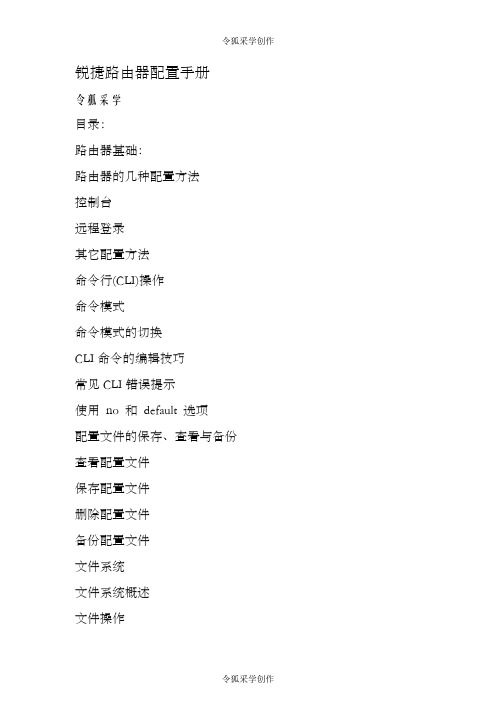
锐捷路由器配置手册令狐采学目录:路由器基础:路由器的几种配置方法控制台远程登录其它配置方法命令行(CLI)操作命令模式命令模式的切换CLI命令的编辑技巧常见CLI错误提示使用no 和default 选项配置文件的保存、查看与备份查看配置文件保存配置文件删除配置文件备份配置文件文件系统文件系统概述文件操作目录操作系统文件的备份与升级搭建环境用TFTP传输文件用Xmodem传输文件ROM监控模式密码丢失的解决方法路由器的基本配置:配置主机名配置口令配置控制台口令配置远程登录口令配置特权口令配置以太网接口以太网接口的一般配置配置多个IP地址配置MAC地址接口信息的查看配置同步串行口同步串行口的一般配置配置反转时钟配置链路封装协议配置线路编解码方式忽略DCD信号接口信息的查看配置回环接口回环接口的配置接口信息的查看配置路由:静态路由和缺省路由的配置配置静态路由配置默认路由配置缺省网络配置可被动态路由覆盖的静态路由RIP协议的配置RIP协议的一般配置RIP协议参数的配置OSPF协议的配置OSPF协议的一般配置广域网协议配置:HDLC协议配置配置接口的HDLC封装配置keepalive时间PPP协议配置配置接口的PPP封装配置PPP协商超时时间配置CHAP验证配置CHAP服务端配置CHAP客户端配置双向CHAP验证配置PAP验证配置PAP服务端配置PAP客户端配置双向PAP验证帧中继协议配置点到点的帧中继配置点到点子接口的帧中继配置NAT的配置:静态NAT配置静态NAT的配置静态NAPT的配置动态NAT配置动态NAT的配置动态NAPT的配置接口动态NAPT的配置重叠地址NAT配置外部源地址的静态NAT配置外部源地址的动态NAT配置TCP负载均衡NAT信息的查看DHCP的配置:DHCP服务器的配置启用DHCP服务器配置DHCP地址池配置选项配置DHCP地址绑定DHCP中继代理的配置访问控制列表的配置:标准访问控制列表的配置标准ACLs的语句规则配置标号的标准ACLs配置命名的标准ACLs扩展访问控制列表的配置扩展ACLs的语句规则配置标号的扩展ACLs配置命名的扩展ACLs MAC扩展访问列表的配置MAC扩展ACLs的语句规则配置标号的MAC扩展ACLs配置命名的MAC扩展ACLsExpert扩展访问列表的配置Expert扩展ACLs的语句规则配置标号的Expert扩展ACLs配置命名的Expert扩展ACLs其它形式的访问列表带序号的ACLs带时间区的ACLs第一部分路由器基础:路由器的几种配置方法控制台用一台计算机作为控制台和网络设备相连,通过计算机对网络设备进行配置。
- 1、下载文档前请自行甄别文档内容的完整性,平台不提供额外的编辑、内容补充、找答案等附加服务。
- 2、"仅部分预览"的文档,不可在线预览部分如存在完整性等问题,可反馈申请退款(可完整预览的文档不适用该条件!)。
- 3、如文档侵犯您的权益,请联系客服反馈,我们会尽快为您处理(人工客服工作时间:9:00-18:30)。
网络系统客户端设置说明
全院客户端分类:
新系统运行后将为每位职工指定用户名及密码,每位职工使用同一用户名及密码可以同时使用台式机及笔记本电脑一台,外来用户可用你的用户名及密码,客户端设置方式如下。
目录
第一部份固定用户客户端软件安装及动态IP设置方式 (2)
第二部份其他设置 (9)
第一部份固定用户客户端软件安装及动态IP设置方式
一、客户认证软件安装
本系统启用后在首次使用时会有提示,按提示下载客户端软件或在IE中输入192.168.0.2 下载客户端软件,双击安装。
锐捷SMP系统客户端安装完毕后:
1、双击桌面图标运行
2、输入用户名密码
第一次运行本系统时必须按微机室提供的用户名及密码设置,以后自动运行则可以选择保存密码,以便下次直接连接。
3、设置开机直接运行登录网络
1)输入“用户名”、“密码”,勾选“保存密码”;
用户账号及密码由微机室提供
点击“设置”
2)选择“软件设置”,勾选如图的项目
3)动态IP(DHCP)设置选取“认证前获取”
4、认证成功:
5、密码修改
在第一次认证成功后,任何时候你可根据你的需要及要求进行你自己的密码修改。
点击“自助服务”
弹出登录页面,修改密码;
提示:
如果忘记密码,请与微机室联系。
二、计算机IP地址设置
1、点击桌面“开始”---“控制面板”---“网络连接”
2、双击“本地连接”
3、点击“属性”
4、选择“Internet协议(TCP/IP)”
5、点击“自动获得IP地址”
建议DNS服务器设置:119.6.6.6,也可选自动获取。
注意:如果DNS设置错误或可能导致上网打不开网页,选自动获取可能导致打开网页速度慢!!
第二部份其他设置
提示:使用准入系统的台式机只能使用一个网卡,双网卡台式计算机请禁用一个网卡
1、双击“本地连接”
2、鼠标右键,选择禁用
微机室
2010-04-20。
